웹 페이지에서 플래시 추적 데이터를 보기 위한 js 클래스_javascript 기술
기능:
웹 페이지에서 플래시의 추적 방법으로 출력된 데이터를 보기 위해 플래시의 일부 메소드를 호출합니다.
메서드:
1.init(w,h,z);//w는 디스플레이 인터페이스 너비, h는 디스플레이 인터페이스의 높이, z는 레벨(최상위 레벨에 배치하는 것이 좋음);<이 방법은 생략 가능>
2.trace(str);//출력할 데이터입니다. ;
사용 방법:
1. jdhcn.js를 가져옵니다. jdhcn.js를 다운로드하려면 클릭하세요.
본문에서 함수를 다시 작성할 수도 있습니다.
프로그램 코드
3. 플래시에서 전역 정적 메서드를 작성하고 디버깅 중에 추적 메서드를 global.traceStr로 바꿉니다.
프로그램 코드
public class global{
import flash.external.ExternalInterface
public static function; TraceStr(str:String):void {
trace(str);//플래시 환경에서 디버깅 정보 출력
if(ExternalInterface.available){
ExternalInterface.call("trace", str) ;//웹 페이지 아래에 디버깅 정보를 출력합니다.
}
}
}
다음은 예시입니다.
효과를 확인하기 위한 새 창 팝업이므로 jdhcn.js 파일을 넣었습니다. 내용은 일반적으로 HTML에 있습니다.
flash 메소드를 통해 호출되는 것을 시뮬레이션하기 위해 Trace("Test jdhcn.flashDebug")를 실행합니다.
[Ctrl A 모두 선택 참고: 외부 J를 도입해야 하는 경우 실행하려면 새로 고쳐야 합니다 ]

핫 AI 도구

Undresser.AI Undress
사실적인 누드 사진을 만들기 위한 AI 기반 앱

AI Clothes Remover
사진에서 옷을 제거하는 온라인 AI 도구입니다.

Undress AI Tool
무료로 이미지를 벗다

Clothoff.io
AI 옷 제거제

Video Face Swap
완전히 무료인 AI 얼굴 교환 도구를 사용하여 모든 비디오의 얼굴을 쉽게 바꾸세요!

인기 기사

뜨거운 도구

메모장++7.3.1
사용하기 쉬운 무료 코드 편집기

SublimeText3 중국어 버전
중국어 버전, 사용하기 매우 쉽습니다.

스튜디오 13.0.1 보내기
강력한 PHP 통합 개발 환경

드림위버 CS6
시각적 웹 개발 도구

SublimeText3 Mac 버전
신 수준의 코드 편집 소프트웨어(SublimeText3)

뜨거운 주제
 7643
7643
 15
15
 1392
1392
 52
52
 91
91
 11
11
 73
73
 19
19
 33
33
 151
151
 플래시가 뭐야?
Aug 10, 2023 am 10:16 AM
플래시가 뭐야?
Aug 10, 2023 am 10:16 AM
Flash는 벡터 그래픽, 타임라인 애니메이션, 대화형 기능, 멀티미디어 처리 기능 등의 기능을 갖춘 멀티미디어 및 대화형 콘텐츠를 만드는 데 사용되는 소프트웨어입니다. 한때 큰 인기를 끌었던 Flash는 새로운 기술이 등장하면서 점차적으로 단계적으로 폐지되었으며 2020년에는 공식적인 지원이 중단되었습니다.
 thinkphp에서 추적 디버깅 모드를 끄는 방법
Jun 02, 2023 pm 10:53 PM
thinkphp에서 추적 디버깅 모드를 끄는 방법
Jun 02, 2023 pm 10:53 PM
추적 모드를 끄는 이유는 무엇입니까? 추적 모드는 ThinkPHP 고유의 디버깅 모드로, 페이지 하단에서 요청 매개변수, SQL 문 등 현재 요청에 대한 관련 정보를 쉽게 볼 수 있어 문제 위치 파악에 매우 유용합니다. 그러나 프로덕션 환경에서는 이러한 민감한 정보가 유출되어 시스템 보안에 영향을 미치는 것을 원하지 않습니다. 또한 디버깅 모드는 특정 성능 손실을 가져오기 때문에 이 모드를 꺼야 합니다. 추적 모드를 끄는 방법은 무엇입니까? ThinkPHP는 기본적으로 추적 모드를 활성화합니다. app_debug 매개변수를 설정하여 추적 모드를 끌 수 있습니다. 구성에서
 Debian에 Flash 설치: 자세한 가이드 및 Linux 팁 공유
Feb 15, 2024 pm 01:00 PM
Debian에 Flash 설치: 자세한 가이드 및 Linux 팁 공유
Feb 15, 2024 pm 01:00 PM
Flash는 온라인 멀티미디어의 왕이었습니다. 지금은 그 사용이 크게 줄어들었지만 일부 오래된 웹사이트나 특정 응용 프로그램에서는 여전히 Flash 플러그인이 필요합니다. 데비안 시스템에 Flash를 설치하는 방법을 자세히 소개하겠습니다. 우리가 분명히 알아야 할 것은 Adobe가 2020년 12월 31일에 Flash Player 지원을 공식적으로 중단했다는 것입니다. 따라서 우리가 권장하는 Flash 버전은 오픈 소스 PepperFlash입니다. PepperFlash는 Google에서 개발하고 Chrome 브라우저에서 특별히 사용하는 Flash 버전입니다. . 설치 단계: 1. 터미널을 열고 패키지 목록을 업데이트합니다: ````sqlsudoapt-getupdat
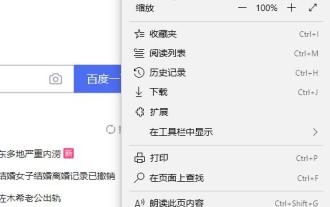 Edge 브라우저 플래시가 활성화되지 않았습니다.
Dec 24, 2023 pm 06:05 PM
Edge 브라우저 플래시가 활성화되지 않았습니다.
Dec 24, 2023 pm 06:05 PM
브라우저에서 동영상을 볼 때 플래시 없이는 시작할 수 없습니다. 많은 친구들이 플래시가 시작되지 않는 문제에 직면하여 문제가 발생했습니다. Edge 브라우저 플래시가 활성화되지 않았습니다: 1. 브라우저에 들어가서 오른쪽 상단에 있는 세 개의 점을 클릭하고 "설정"을 선택합니다. 2. 왼쪽의 "고급"을 클릭하세요. 3. 오른쪽의 "웹사이트 설정"에서 "Adobe Flash Player 사용"을 찾으세요. 4. 스위치를 켜서 정상적으로 활성화합니다.
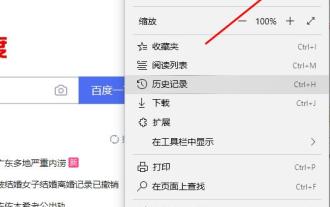 해결 방법: 엣지 브라우저에서 플래시를 사용할 수 없는 문제를 해결하는 방법
Jan 06, 2024 pm 06:45 PM
해결 방법: 엣지 브라우저에서 플래시를 사용할 수 없는 문제를 해결하는 방법
Jan 06, 2024 pm 06:45 PM
최근에 많은 친구들이 비디오를 탐색할 때 문제를 겪었습니다. 플래시를 켰지만 여전히 사용할 수 없습니다. 무슨 일인가요? 아래에서 해결 방법을 살펴보겠습니다. Edge 브라우저 플래시를 사용할 수 없습니다. 1. 브라우저 홈페이지로 이동하여 오른쪽 상단에 있는 점 3개를 클릭하여 "추가 도구"를 선택합니다. 2. 새 창에서 "Internet Explorer로 열기"를 선택합니다. 3. IE 웹페이지 오른쪽 상단에 있는 톱니바퀴를 클릭하세요. 4. "인터넷 옵션"을 엽니다. 5. "고급"을 선택하고 "가속 그래픽"에서 "GPU 렌더링 대신 소프트웨어 렌더링 사용"을 선택하십시오.
 플래시가 차단된 경우 대처 방법
Jan 13, 2021 am 10:32 AM
플래시가 차단된 경우 대처 방법
Jan 13, 2021 am 10:32 AM
플래시 차단 해결 방법: 1. 브라우저를 열고 URL 줄 오른쪽에 있는 [빨간색 아이콘]을 클릭합니다. 2. [관리]를 클릭하여 플래시 관리 페이지로 들어갑니다. 금지된 웹사이트의 오른쪽에서 플래시를 실행할 수 있습니다.
 플래시 플러그인이 컴퓨터에 영향을 미치나요?
Mar 03, 2023 pm 01:49 PM
플래시 플러그인이 컴퓨터에 영향을 미치나요?
Mar 03, 2023 pm 01:49 PM
플래시 플러그인은 컴퓨터에 아무런 영향을 미치지 않으며 사용자가 브라우저에서 SWF 파일을 재생할 수 있도록 설치됩니다. 예전에는 컴퓨터에 필요한 플러그인이었고 메모리를 많이 차지하지 않습니다. 제거되었고 많은 웹사이트에서 이를 사용하기 시작했습니다. 저는 h5를 사용하고 있으며 win10 시스템에는 플래시 플러그인이 함께 제공됩니다.
 Google 크롬의 플래시 기능을 사용하는 방법
Jan 02, 2024 pm 01:44 PM
Google 크롬의 플래시 기능을 사용하는 방법
Jan 02, 2024 pm 01:44 PM
플래시는 다양한 브라우저에서 매우 중요한 역할을 합니다. 그러면 Chrome에서 플래시를 어떻게 사용할 수 있을까요? 아래에서 자세한 방법을 살펴보겠습니다. Google Chrome에서 플래시를 사용하는 방법: 1. Google Chrome을 열고 오른쪽 상단의 메뉴를 클릭한 다음 설정을 선택합니다. 2. 설정 페이지 하단의 설정을 클릭하여 확장한 후 "콘텐츠 설정"을 찾아 엽니다. 3. 콘텐츠 설정에서 "플래시"를 열려면 클릭하세요. 4. "먼저 물어보기"를 켠 다음 "허용"에 신뢰할 수 있는 웹사이트를 추가하세요.




